مەزمۇن جەدۋىلى
بەزىدە بىز ھەر خىل سەۋەبلەر تۈپەيلىدىن فورمۇلا بار ئالاھىدە ھۈجەيرىلەرنى قوغدىشىمىز كېرەك ، پەقەت ئىشلەتكۈچى ئۈچۈن كۆرسىتىلىدىغان قىممەتكە موھتاج. فورمۇلانى بۇنىڭ فورمۇلا ستونىدا كۆرسىتىشتىن يوشۇرۇش ياخشى پىكىر. مەن تاللانغان كاتەكچە (لەر) دىكى فورمۇلانى يوشۇرۇش ۋە Excel دا قىممەت كۆرسىتىش ئۈچۈن ئىككى خىل ئۇسۇل بىلەن تەمىنلەيمەن.
فورمۇلانى يوشۇرۇش ۋە سانلىق مەلۇماتنى كۆرسىتىش. Xlsm
فورمۇلانى يوشۇرۇش ۋە قىممەتنى Excel دا كۆرسىتىشنىڭ 2 ئۇسۇلى فورمۇلانى يوشۇرۇش ۋە قىممەتنى كۆرسىتىش
بۇ دەرسلىك ئۈچۈن بىز تۆۋەندىكى سانلىق مەلۇمات جەدۋىلىنى ئىشلىتىۋاتىمىز:
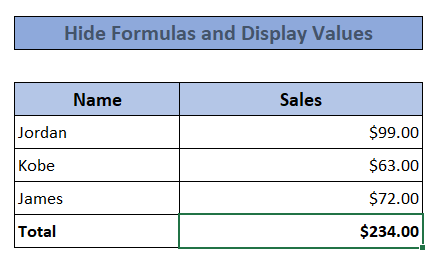 مەن SUM ئىقتىدارىنى ئىشلەتتىم. ئومۇمىي سېتىلىش مىقدارىنى ئالدىنقى 3 قۇردىن ھېسابلاش. فورمۇلا بالدىقىدا ئىشلىتىلگەن فورمۇلانى كۆرەلەيمىز ( f x ). تۆۋەندە كۆرسىتىۋاتقان باسقۇچلارغا ئەگىشىڭ:
مەن SUM ئىقتىدارىنى ئىشلەتتىم. ئومۇمىي سېتىلىش مىقدارىنى ئالدىنقى 3 قۇردىن ھېسابلاش. فورمۇلا بالدىقىدا ئىشلىتىلگەن فورمۇلانى كۆرەلەيمىز ( f x ). تۆۋەندە كۆرسىتىۋاتقان باسقۇچلارغا ئەگىشىڭ:
باسقۇچلار
- ئالدى بىلەن ، بىز ئۆزگەرتمەكچى بولغان كاتەكچە / كاتەكچىلەرنى تاللىشىمىز كېرەك ، بۇ ئەھۋالدا ئۇ ئۇ ئومۇمىي سېتىش كاتەكچىسى C8 . 7> باش بەت بەتكۈچىدە (ياكى تېزلەتمە ئۈچۈن Ctrl + 1 نى بېسىڭ). فورماتلاش ئۈچۈن يېڭى سۆزلىشىش رامكىسى چىقىدۇ. قوغداش بەتكۈچى. ئۇنىڭ ئاستىدا « يوشۇرۇن » تاللانمىسىنى تەكشۈرۈڭ. چېكىڭ بولىدۇ .
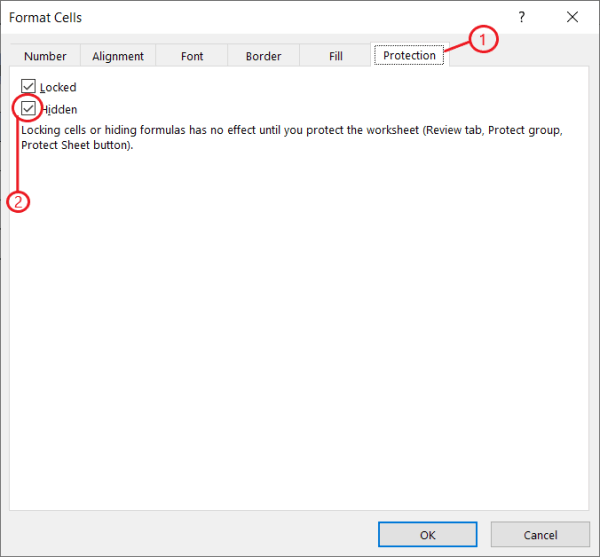
- ئاندىن تەكشۈرۈش بەتكۈچ گە كىرىڭ. قوغداش گۇرۇپپىسىنىڭ ئاستىدا « جەدۋەلنى قوغداش » نى تاللاڭ.

- جەزملەشتۈرۈڭ. قۇلۇپلانغان كاتەكچىنىڭ خىزمەت جەدۋىلى ۋە مەزمۇنىنى قوغداش »تاللىنىدۇ. Ok نى چېكىڭ.
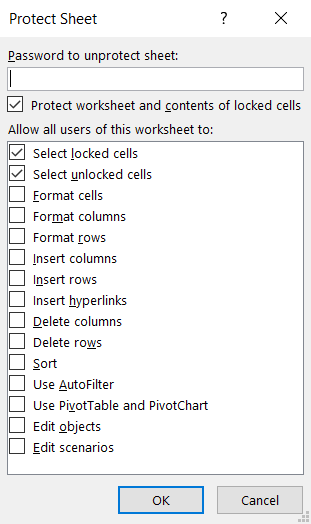
ئۇ يەردە بىزدە بار. ھازىر فورمۇلا رامكىسىدا ھېچقانداق فورمۇلانى كۆرەلمەيسىز ، ئەمما قىممەت كاتەكچىدە كۆرۈنىدۇ.
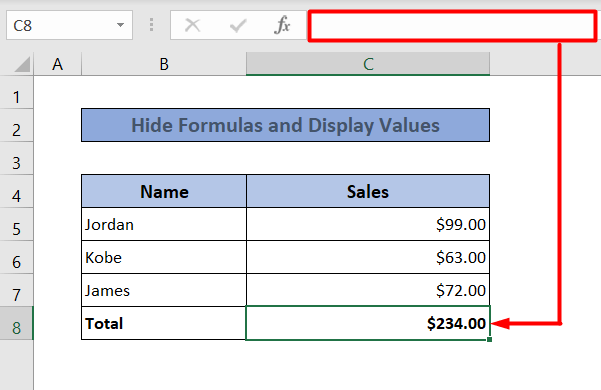
تېخىمۇ كۆپ ئوقۇڭ: Excel جەدۋىلىدە فورمۇلانى قانداق يوشۇرۇش (2 خىل ئۇسۇل) نەرسە. ئېلېكترونلۇق جەدۋەلدىكى بارلىق فورمۇلانى يوشۇرۇش ئۈچۈن تۆۋەندىكى باسقۇچلارغا ئەگىشىڭ.
قەدەم باسقۇچلار ، پروگرامما ئاچقۇچىلار بەتكۈچىنى نى قانداق كۆرسىتىشنى كۆرۈڭ. 6> Basic ». VBA كۆرۈنمە يۈزى ئېچىلىدۇ. ». بۇ يېڭى بۆلەك ھاسىل قىلىدۇ.
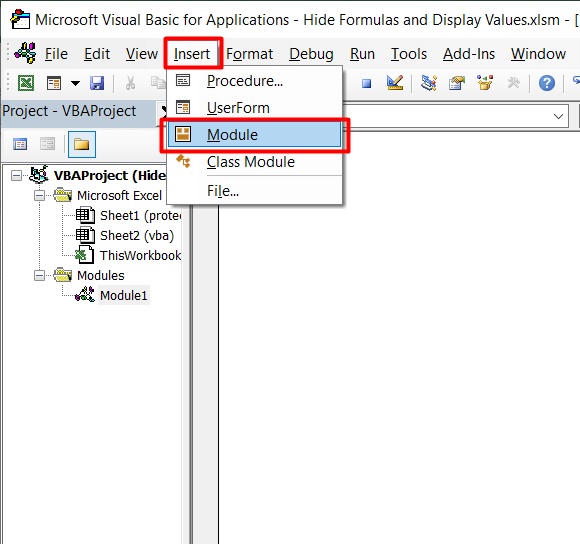
- VBA تەھرىرىدە تۆۋەندىكى كودلارنى يېزىڭ> ھازىر ، « كۆرۈش » بەتكۈچىدىن ياكى « ئاچقۇچى » بەتكۈچىدىن « ماكروس » نى تاللاڭ.

- ماكرو تىزىملىكتىن «HideFormulasDisplayValues » (بىزنىڭ ماكرو ئىسمىمىز) نى تاللاڭ ۋە ئىجرا نى بېسىڭ.
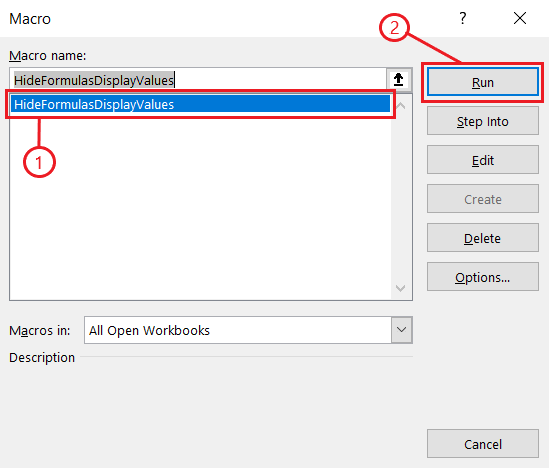
بۇ بارلىق فورمۇلانى ئۆچۈرۈۋېتىدۇتاللانغان جەدۋەل ۋە كاتەكچىلەردە پەقەت قىممەتنىلا كۆرسىتىدۇ> (.xlsm كېڭەيتىلمىسى) VBA نى ئىشلىتىش.
تېخىمۇ كۆپ ئوقۇڭ:
بۇ فورمۇلانى يوشۇرۇش ۋە قىممەت كۆرسىتىشنىڭ ئىككى خىل ئۇسۇلى. ئۈمىدۋار ، بۇنى پايدىلىق دەپ قارىدىڭىز. مەسىلىگە يولۇقسىڭىز ياكى سوئال ياكى تەۋسىيەلىرىڭىز بولسا ، تۆۋەندە پىكىر بايان قىلىڭ. بۇنىڭغا ئوخشاش تېخىمۇ كۆپ ماقالىلەر ئۈچۈن مۇنەۋۋەر گە كېلىڭ.
ئوقۇغانلىقىڭىزغا رەھمەت ، ياخشى كۈنگە ئېرىشىڭ.

